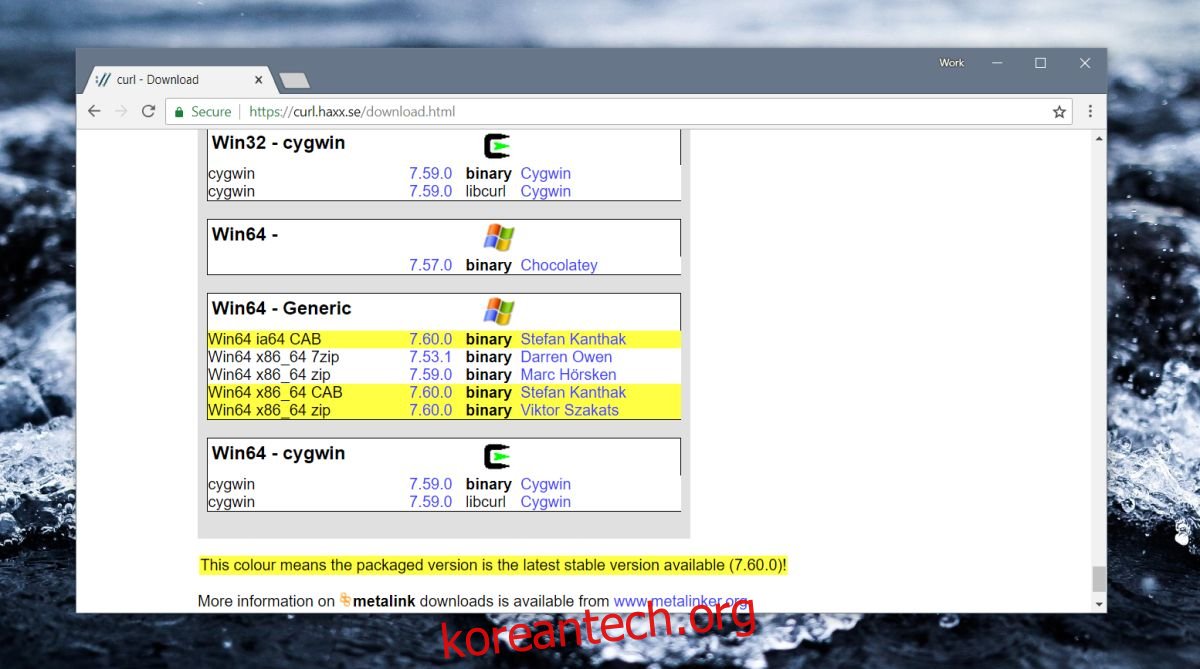cUrl은 Linux 사용자에게 친숙한 명령줄 도구입니다. 한 번 Linux를 사용하고 이후 Windows로 옮겼거나 Linux와 Windows 시스템을 모두 사용하는 경우 이 작은 도구를 놓칠 수 있지만 그럴 이유가 없습니다. Windows 10 및 이전 버전에서 cUrl을 사용할 수 있습니다.
목차
Windows 10의 URL
Windows 10에서 cUrl을 사용하려면 두 가지 옵션이 있습니다. Windows 10 빌드를 확인하고 1706보다 오래된 것이 있으면 다음과 같이 진행하십시오.
넌해야만 해 공식 웹 사이트에서 cUrl 다운로드. Windows 버전은 다운로드 페이지 하단에 있습니다. 일반 압축 버전을 다운로드하려고 합니다. 압축 파일의 압축을 풀고 bin 폴더 안에 curl.exe 파일이 있습니다. 이 폴더에서 명령 프롬프트를 열고 원하는 명령을 실행하십시오.
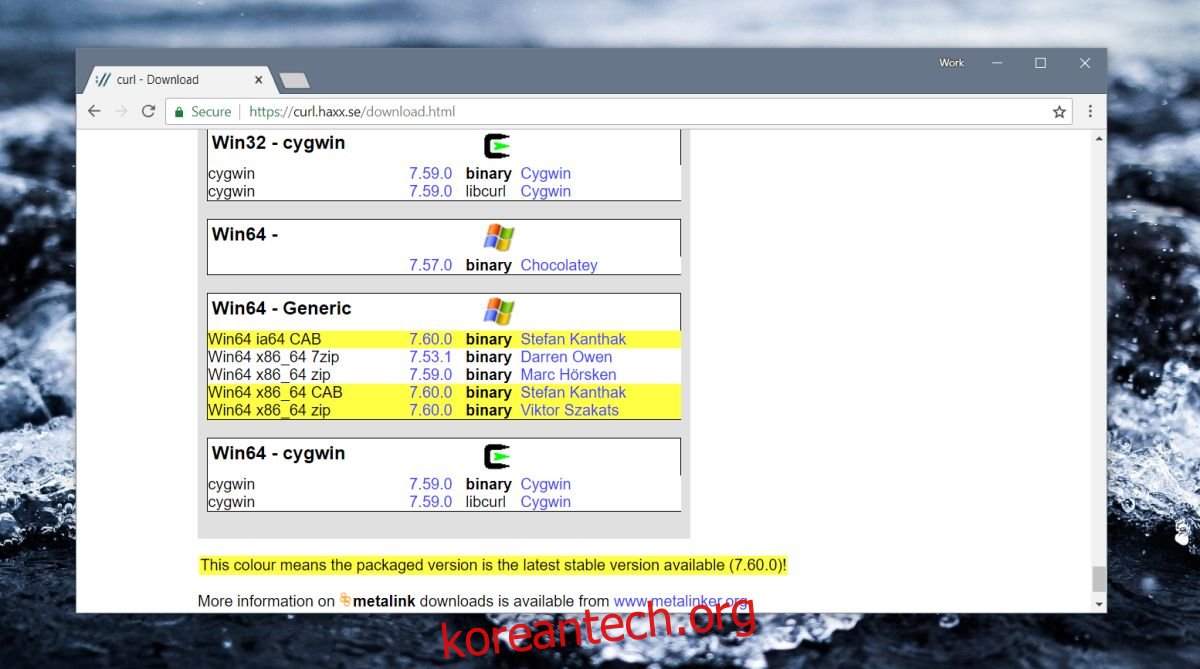
cUrl을 사용할 때마다 bin 폴더로 cd해야 하는 데 시간이 많이 걸리므로 경로 환경 변수에 경로를 추가하는 것이 좋습니다. 이렇게 하면 어디에서나 cUrl을 실행할 수 있습니다.
Windows 10 빌드가 17063 이상인 경우 기본적으로 cUrl이 포함됩니다. 관리자 권한으로 명령 프롬프트를 실행하기만 하면 cUrl을 사용할 수 있습니다. Curl.exe는 C:WindowsSystem32에 있습니다. 어디에서나 cUrl을 사용하려면 경로 환경 변수에 추가하는 것이 좋습니다.
cUrl Windows 7, 8/8.1
Windows 7 및 8/8.1에서는 17063보다 오래된 Windows 10 빌드와 동일한 프로세스가 적용됩니다. 이전 섹션에 링크된 공식 웹사이트에서 cUrl을 다운로드하여 실행해야 합니다. 사용하기 쉽게 하기 위해 경로 환경 변수에 추가할 수 있습니다.
cUrl 사용
경로 환경 변수에 cUrl EXE를 추가한 경우 명령 프롬프트의 어디에서나 cUrl 명령을 실행할 수 있습니다. 경로 환경 변수에 추가하지 않은 경우 먼저 관리자 권한(Windows 10, 빌드 1706 이상)으로 명령 프롬프트를 연 다음 명령을 실행해야 합니다.
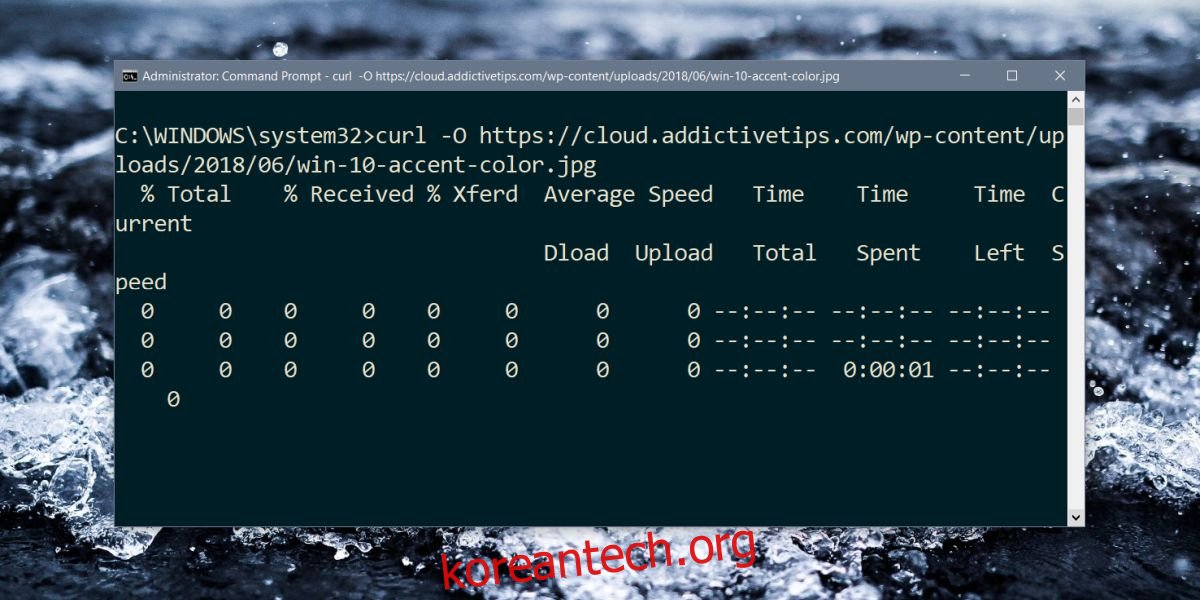
이전 Windows 10 빌드와 Windows 7 및 8/8.1의 경우 먼저 cUrl EXE가 있는 폴더로 cd한 다음 명령을 실행해야 합니다.
Microsoft는 사용자에게 Windows 10으로 업그레이드할 충분한 이유를 제공합니다. 기본적으로 cUrl을 추가하는 것 외에도 현재 Tar도 포함되어 있습니다. Tar를 사용하면 추가 도구 없이 아카이브를 만들고 추출할 수 있습니다. 업그레이드할 이유가 충분하지 않다면 Office 2019가 Windows 10 PC에서만 실행된다는 사실도 있습니다.